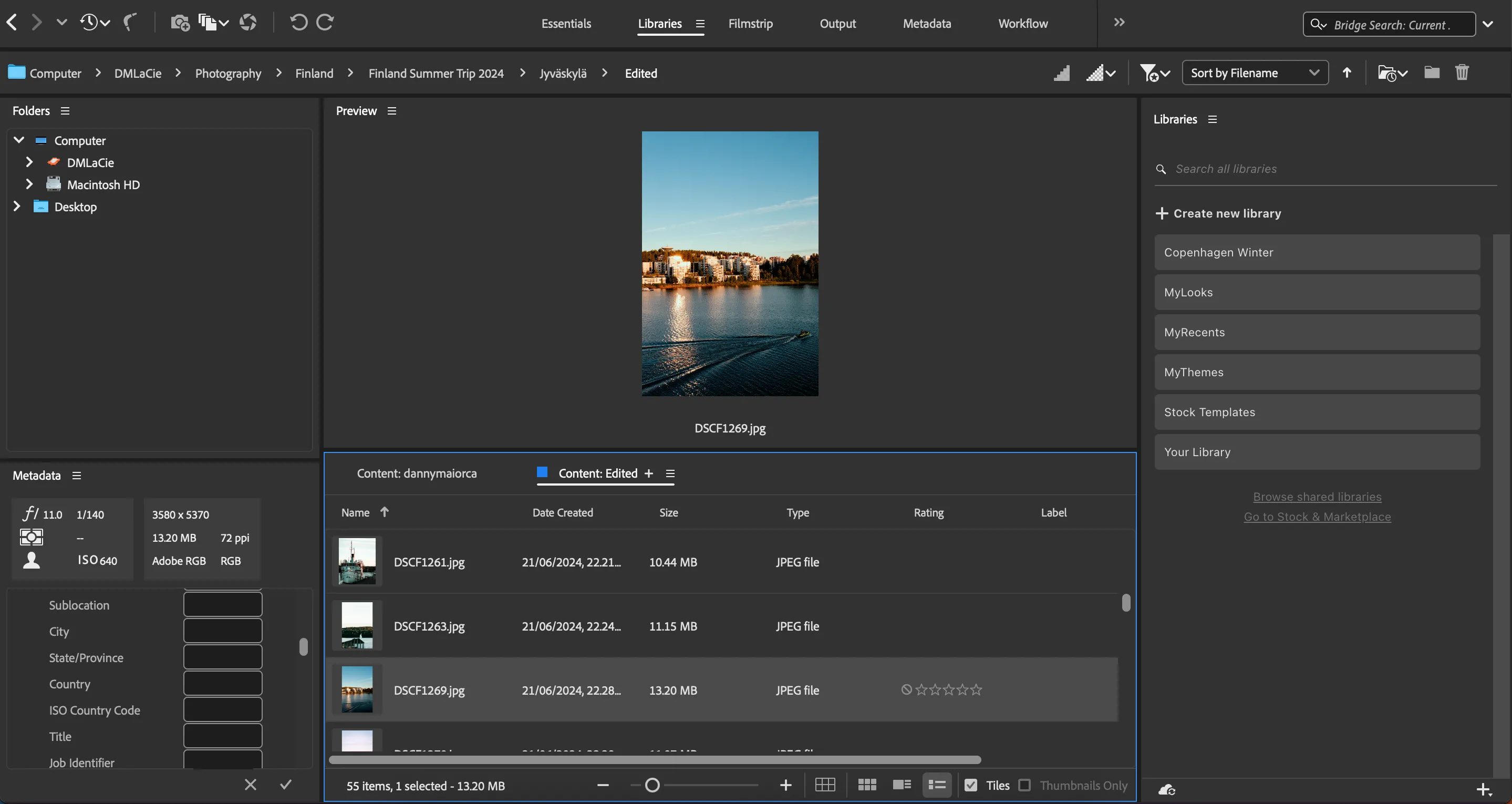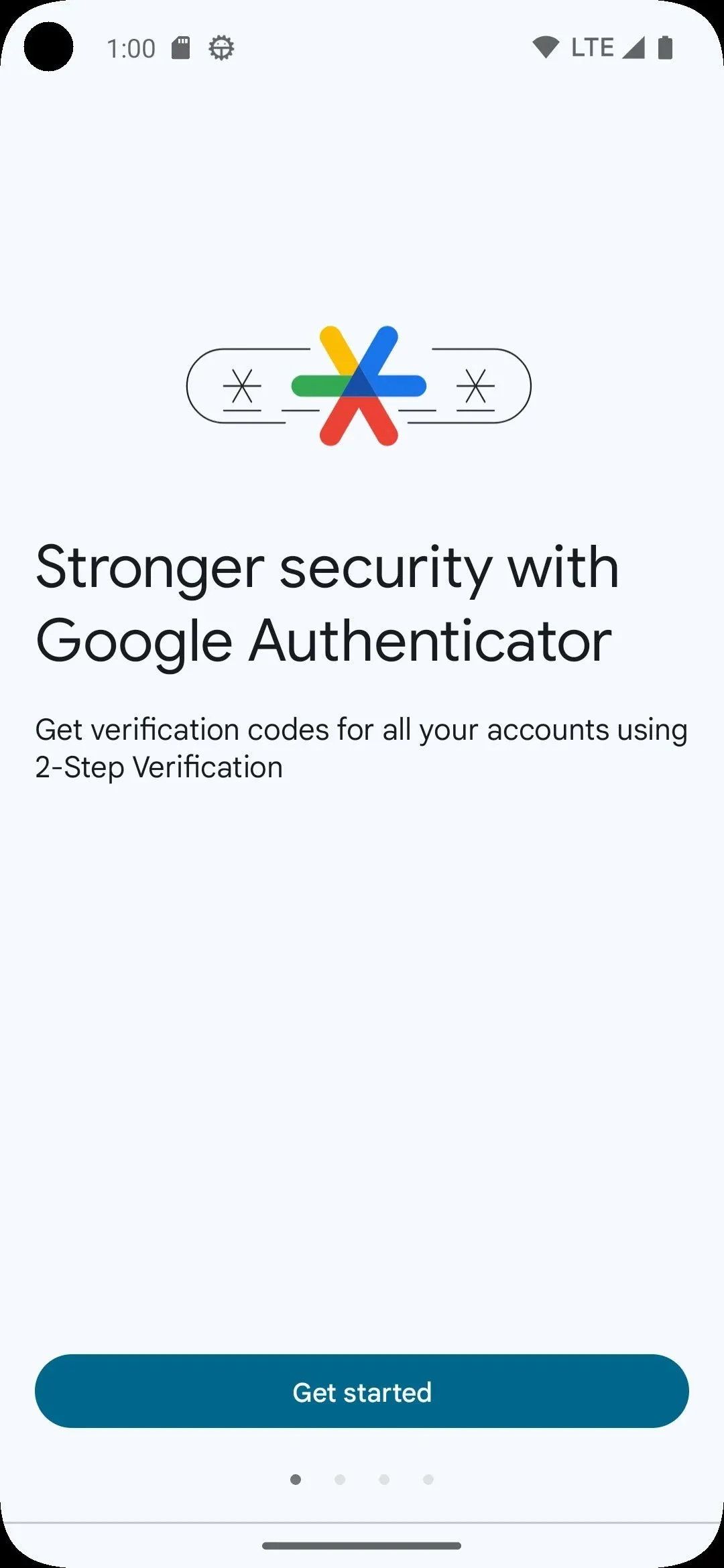Với tư cách là người thường xuyên xử lý hình ảnh trên máy tính Windows, tôi đã từng tìm kiếm một công cụ chỉnh sửa ảnh vừa mạnh mẽ, vừa dễ sử dụng. Cuối cùng, nhờ sự tích hợp liền mạch của Microsoft Designer vào ứng dụng Photos, tôi đã tìm thấy một trải nghiệm chỉnh sửa ảnh thực sự ấn tượng và tiện lợi. Đây là công cụ thay đổi cuộc chơi, giúp tôi hoàn thành công việc nhanh chóng mà không cần đến các ứng dụng phức tạp khác.
1. Chỉnh Sửa Chọn Lọc (Selective Edit)
Một trong những tính năng tôi sử dụng thường xuyên nhất của Microsoft Designer là Chỉnh Sửa Chọn Lọc (Selective Edit). Khác với các công cụ chỉnh sửa ảnh truyền thống thường áp dụng thay đổi cho toàn bộ bức ảnh, tính năng này cho phép tôi tập trung vào các khu vực cụ thể để thực hiện các cải tiến chi tiết và cá nhân hóa.
Ví dụ, nếu có một đối tượng hoặc người không mong muốn ở hậu cảnh, tôi có thể sử dụng Chỉnh Sửa Chọn Lọc để di chuyển hoặc xóa bỏ chúng chỉ với vài cú nhấp chuột. Một tùy chọn hữu ích khác trong menu Chỉnh Sửa Chọn Lọc là Lấy Nét (Focus), tính năng này tự động làm sắc nét chủ thể trong khi làm mờ nhẹ nhàng phần còn lại của khung cảnh. Thật đáng kinh ngạc khi một điều chỉnh đơn giản như vậy có thể làm cho chủ thể trở nên nổi bật.
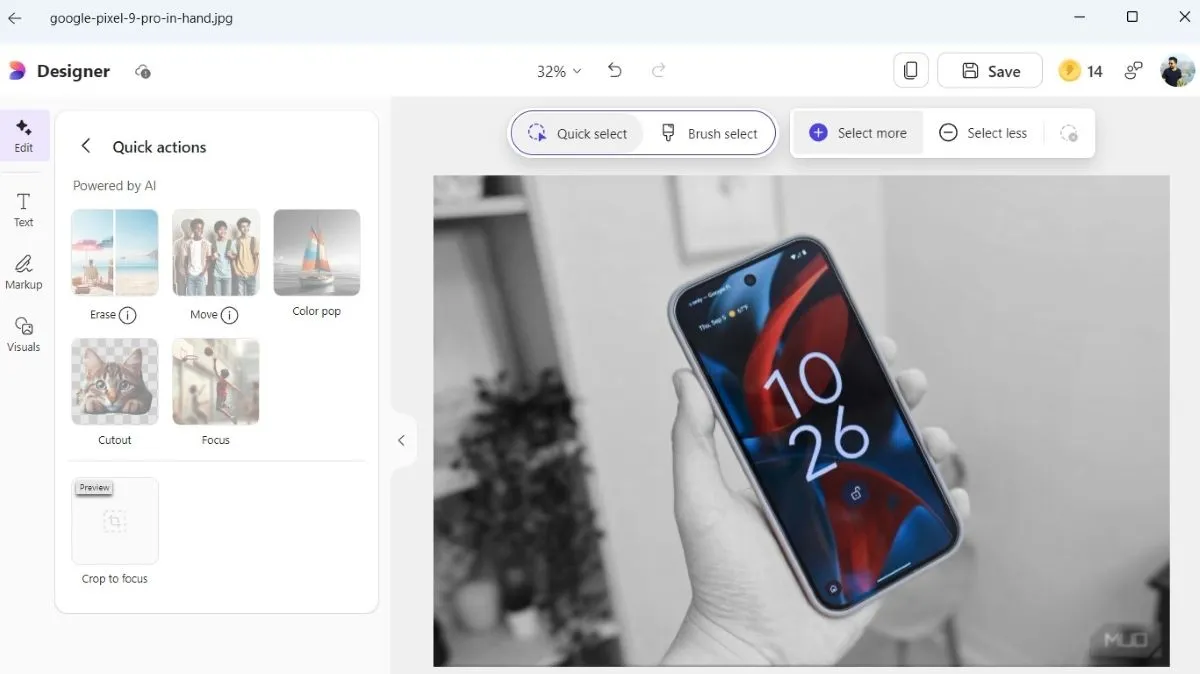 Tùy chọn Color pop trong Microsoft Designer giúp làm nổi bật màu sắc chủ thể và chuyển phần còn lại thành đen trắng
Tùy chọn Color pop trong Microsoft Designer giúp làm nổi bật màu sắc chủ thể và chuyển phần còn lại thành đen trắng
Và nói về sự nổi bật, hiệu ứng Pop Màu (Color Pop) là một trong những tính năng yêu thích của tôi. Tôi đặc biệt thích cách mình có thể sử dụng nó để làm nổi bật một chi tiết duy nhất trong ảnh, và Designer sẽ tự động chuyển phần còn lại của hình ảnh sang màu đen trắng. Để thực hiện tất cả những thao tác này, tôi chỉ cần mở hình ảnh trong ứng dụng Photos, nhấp vào biểu tượng Designer ở góc trên bên phải, sau đó chọn Edit > Selective edit.
2. Biến Đổi Phong Cách Ảnh Bằng AI (Restyling Using AI)
Với Microsoft Designer, tôi không cần phải viết một lời nhắc (prompt) chi tiết để tạo ra một hình ảnh bằng AI. Thay vào đó, tôi có thể lấy một hình ảnh hiện có và biến đổi nó bằng cách sử dụng một trong các tùy chọn phong cách được tuyển chọn sẵn của Designer. Tôi có thể lựa chọn từ nhiều phong cách độc đáo như pop art, flat illustration, papercraft, stylized 3D, và nhiều hơn nữa.
Khi tôi chọn một phong cách, Microsoft Designer sẽ tạo ra bốn biến thể của hình ảnh. Tôi có thể chọn biến thể mình ưng ý nhất, sau đó lưu lại hoặc tinh chỉnh thêm bằng các công cụ chỉnh sửa. Tôi rất ấn tượng với cách công cụ này cho phép tôi biến một bức ảnh bình thường thành một tác phẩm nghệ thuật độc đáo và ấn tượng.
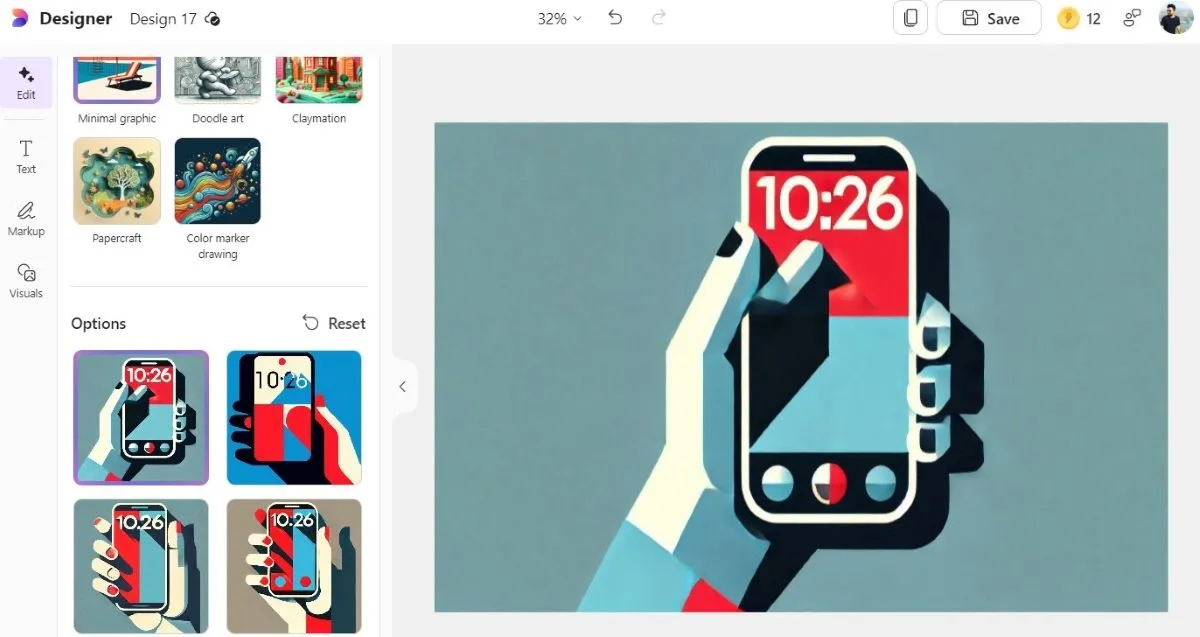 Biến đổi phong cách hình ảnh bằng AI trong Microsoft Designer
Biến đổi phong cách hình ảnh bằng AI trong Microsoft Designer
3. Xử Lý Nền Ảnh: Xóa, Làm Mờ và Thay Thế (Blur, Remove and Replace the Background)
Một tính năng khác mà tôi thường xuyên sử dụng là khả năng xóa nền khỏi một hình ảnh, nhằm tách biệt chủ thể hoặc thay đổi hoàn toàn hậu cảnh. Để thực hiện điều này, tôi chỉ cần vào Edit > Background và nhấp vào tùy chọn Remove. Sau đó, tôi có thể thay thế nền bằng một màu đơn sắc, một họa tiết tùy chỉnh, hoặc thậm chí là một bức ảnh hoàn toàn khác.
 Chỉnh sửa nền ảnh với các tùy chọn xóa, làm mờ hoặc thay thế trong Microsoft Designer
Chỉnh sửa nền ảnh với các tùy chọn xóa, làm mờ hoặc thay thế trong Microsoft Designer
Ngoài ra, còn có tùy chọn Blur mà tôi có thể sử dụng nếu không muốn xóa nền. Tính năng này bổ sung hiệu ứng độ sâu trường ảnh đẹp mắt, tương tự như những gì bạn có thể đạt được với một máy ảnh DSLR chuyên nghiệp. Nó giúp thu hút sự chú ý vào chủ thể bằng cách làm mờ nhẹ nhàng các yếu tố gây xao nhãng ở hậu cảnh.
4. Công Cụ Đánh Dấu (Markup Tool)
Chỉnh sửa ảnh với Microsoft Designer không chỉ dừng lại ở các cải tiến được hỗ trợ bởi AI – nó còn cung cấp các công cụ thiết thực cho việc chỉnh sửa thủ công, chẳng hạn như cắt, tự động nâng cao và thêm văn bản. Trong số đó, công cụ Đánh Dấu (Markup tool) là một lựa chọn tuyệt vời để chú thích hình ảnh và ảnh chụp màn hình.
Dù tôi muốn khoanh tròn một chi tiết quan trọng hay chỉ ra một đối tượng, công cụ này đều cung cấp nhiều kiểu bút vẽ, kích thước bút có thể điều chỉnh và một loạt màu sắc đa dạng. Tuy nhiên, điều thực sự khiến nó khác biệt là tùy chọn vẽ đường thẳng. Điều này cho phép tôi vẽ các đường thẳng hoàn hảo, lý tưởng để làm cho các chú thích của tôi trông chuyên nghiệp hơn.
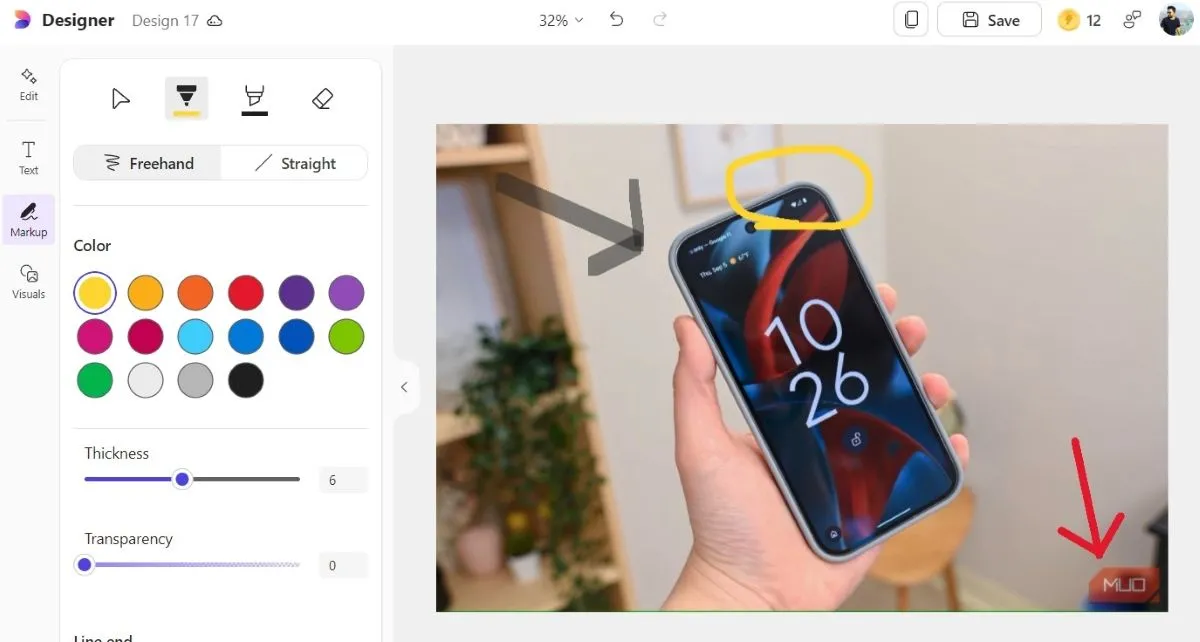 Công cụ Markup cho phép chú thích và đánh dấu hình ảnh trong Microsoft Designer
Công cụ Markup cho phép chú thích và đánh dấu hình ảnh trong Microsoft Designer
5. Thư Viện Đồ Họa và Ảnh Phong Phú (Extensive Library of Graphics and Photos)
Một trong những lý do tôi thích sử dụng Microsoft Designer hơn ứng dụng Photos mặc định là thư viện đồ họa và ảnh phong phú của nó. Dù tôi cần các hình khối cơ bản, khung hình phong cách hay những hình minh họa bắt mắt, Microsoft Designer đều có sẵn, được tổ chức gọn gàng và dễ dàng truy cập.
Ngoài ra, bộ sưu tập phong phú các ảnh stock chất lượng cao giúp tôi tiết kiệm vô số giờ tìm kiếm trên internet để có được hình ảnh hoàn hảo bổ trợ cho thiết kế của mình. Chỉ với vài cú nhấp chuột, tôi có thể duyệt qua một bộ sưu tập ấn tượng và tìm thấy chính xác những gì mình cần.
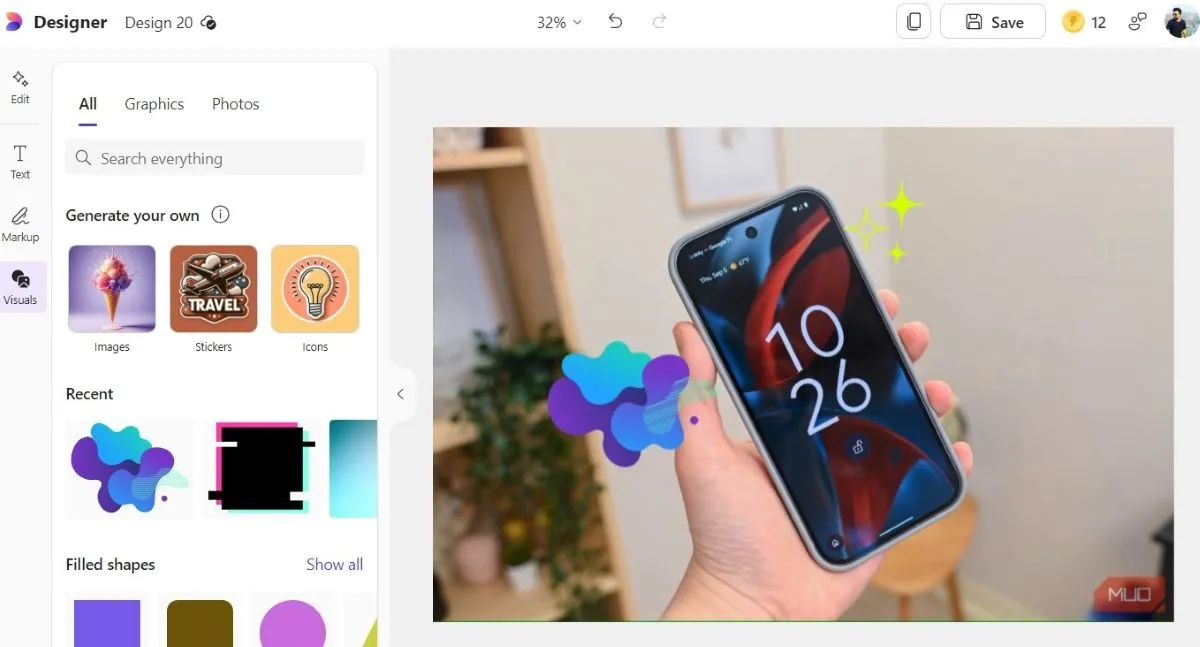 Thẻ Visuals trong ứng dụng Microsoft Designer cung cấp thư viện đồ họa và ảnh phong phú
Thẻ Visuals trong ứng dụng Microsoft Designer cung cấp thư viện đồ họa và ảnh phong phú
Và nếu tôi không tìm thấy hình ảnh, sticker hoặc biểu tượng hoàn hảo trong tab Visuals, tôi có thể nhập một mô tả và nhấn Generate để tạo ra một cái mới. Điều này giúp tôi không phải chuyển đổi giữa các ứng dụng và công cụ khác nhau trong khi chỉnh sửa ảnh trên máy tính.
Với những tính năng ưu việt của Microsoft Designer và sự tích hợp liền mạch với ứng dụng Photos, tôi hiếm khi cần đến các ứng dụng bên thứ ba để chỉnh sửa ảnh trên máy tính Windows của mình. Nếu bạn chưa dùng thử Microsoft Designer, tôi đặc biệt khuyên bạn nên trải nghiệm – bạn sẽ ngạc nhiên về sự mạnh mẽ của nó. Hãy chia sẻ cảm nhận và những tính năng yêu thích của bạn về công cụ này trong phần bình luận bên dưới nhé!